Ako opraviť chybu Windows Update 0x80080005?
V tomto článku sa pokúsime vyriešiť chybu 0x80080005, s ktorou sa používatelia systému Windows stretávajú pri aktualizácii.
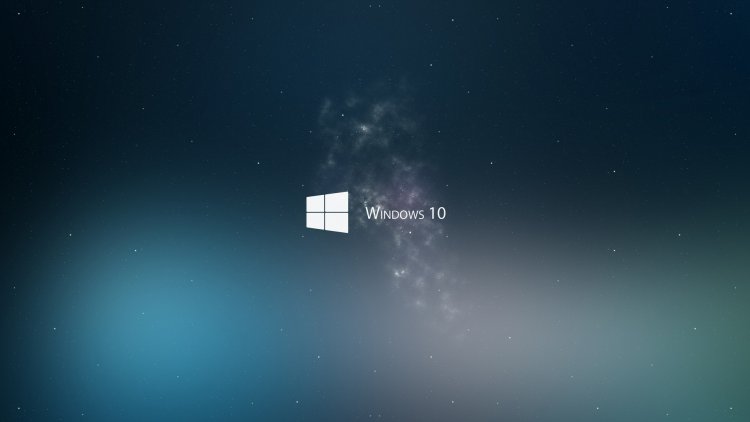
Chyba 0x80080005, s ktorou sa používatelia systému Windows stretávajú počas aktualizácie, môže ovplyvniť výkon systému Windows a spôsobiť rôzne chyby. Ak sa stretnete s takýmto problémom, môžete nájsť riešenie podľa nasledujúcich krokov.
Čo je chyba aktualizácie systému Windows 0x80080005?
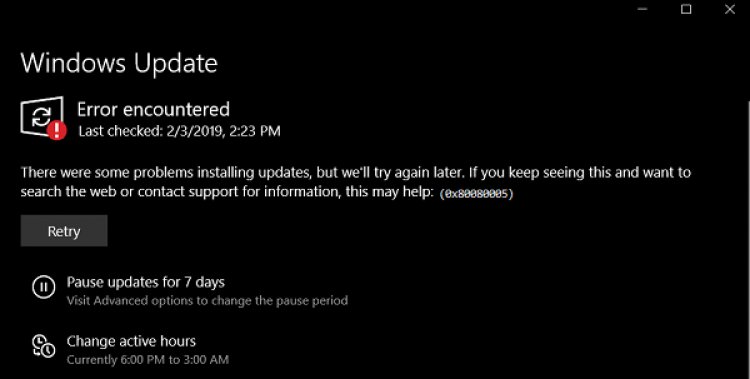
Hlavným dôvodom tejto chyby je poškodené alebo poškodené sťahovanie súboru, ktoré je ovplyvnené akýmkoľvek problémom v dôsledku automatického sťahovania aktualizácie na pozadí. Z tohto dôvodu môžeme túto chybu opraviť odinštalovaním alebo opravou poškodenej alebo poškodenej stiahnutej aktualizačnej služby. Pokúsme sa problém vyriešiť podľa nižšie uvedených návrhov.
Ako opraviť chybu aktualizácie systému Windows 0x80080005?
Na vyriešenie tejto chyby, s ktorou sme sa stretli, môžeme dosiahnuť riešenie problému vykonaním nasledujúcich návrhov.
1-) Použite aplikáciu Windows Update Assistant
Program Windows Update Assistant vyvinutý systémom Windows môže pomôcť vyriešiť akýkoľvek problém, s ktorým sa stretneme. Ak poviete, že sa vám pri aktualizácii systému Windows zobrazí chyba 0x80080005, pomoc môžete získať stiahnutím programu Windows Update Assistant.
Kliknutím prevezmite pomocníka Windows Update Assistant
- Po dokončení sťahovania kliknite na tlačidlo „Aktualizovať teraz“ a počkajte na proces aktualizácie. Váš proces môže trvať dlho. Na tento účel nevypínajte ani nereštartujte počítač, kým sa aktualizácia nedokončí.
2-) Vypnite a zapnite službu Windows Update
Ak problém pretrváva, môžeme ho vyriešiť vypnutím a zapnutím aktualizácie systému Windows. Za týmto účelom vykonáme proces pomocou riadku kódu.
- Na úvodnej obrazovke vyhľadávania zadajte „cmd“ a spustite ho ako správca.
- Na obrazovke príkazového riadka zadajte „sc delete wuauserv“ a stlačte kláves enter.
Týmto procesom sme vypli aktualizáciu systému Windows. V našej ďalšej akcii znova zapneme aktualizáciu systému Windows.
- Znova otvorte príkazový riadok ako správca a prilepte na obrazovku kód "sc create wuauserv DisplayName= "Windows Update" binpath= "C:\WINDOWS\system32\svchost.exe -k netsvcs -p" Start= delayed-auto depend= RpcSs .
Po tomto procese sme preinštalovali službu aktualizácie systému Windows. V ďalšej akcii budeme musieť spustiť službu Windows Update.
- Na úvodnej obrazovke vyhľadávania napíšte „Služby“ a otvorte ju.
- Na obrazovke, ktorá sa otvorí, dvakrát klikneme na službu "Windows Update".
- Na obrazovke, s ktorou sa stretneme, nastavte typ spustenia na „Automaticky“.
- Potom spustíme službu kliknutím na tlačidlo „Štart“ nižšie.
3-) Odstráňte aktualizačné súbory
Chýbajúce alebo poškodené súbory v priečinku uloženom ako archív počas procesu aktualizácie systému Windows môžu spôsobiť akýkoľvek problém. Na tento účel môžeme vykonať proces opätovnej inštalácie úplným odstránením týchto uložených súborov.
- Prístup k umiestneniu súboru nechám bokom. C:\Windows\SoftwareDistribution\Download
- Priečinky budú uvedené na obrazovke, ktorá sa otvorí. Tieto priečinky sú súbory archivované počas procesu aktualizácie, tieto súbory úplne vymažeme a vyprázdnime kôš.
4-) Odstráňte súbory cookie
Windows spracováva svoje operácie tak, že hosťuje dočasný priečinok, aby aplikácie bežali na pozadí. Takéto problémy môže spôsobiť zlyhanie ktoréhokoľvek z týchto dočasných súborov. Na tento účel možno budeme musieť odstrániť dočasné súbory a vyprázdniť ich z koša
- Na úvodnej obrazovke vyhľadávania napíšeme %temp% a otvoríme ho.
- Na obrazovke, ktorá sa otvorí, vymažeme všetky súbory a vyprázdnime kôš.
Po tomto procese sa dočasné súbory vymažú, zaťaženie počítača sa zníži a rôzne problémy zmiznú.
5-) Opravte chyby systému Windows
Poškodené alebo poškodené súbory v systéme Windows môžu spôsobiť rôzne chyby. Na tento účel s vami zdieľame dva bloky kódu a pokúsime sa naskenovať a opraviť poškodené alebo poškodené súbory.
- Na úvodnej obrazovke vyhľadávania zadajte cmd a spustite ho ako správca.
- Na obrazovke príkazového riadka, ktorá sa otvorí, zadajte nasledujúce kódy v poradí a stlačte kláves enter.
- DISM.exe /Online /Cleanup-image /Restorehealth
- sfc /scannow
Nezatvárajte obrazovku príkazového riadka pred vykonaním akcie. Po dokončení procesu reštartujte počítač a skontrolujte, či prebehol proces aktualizácie.
.
![Ako opraviť chybu servera YouTube [400]?](https://www.hatauzmani.com/uploads/images/202403/image_380x226_65f1745c66570.jpg)
























